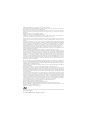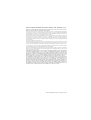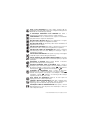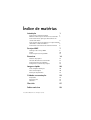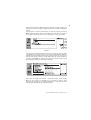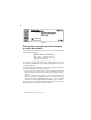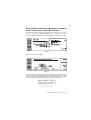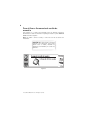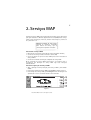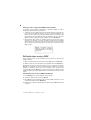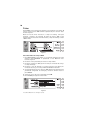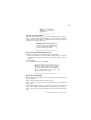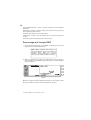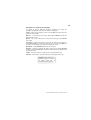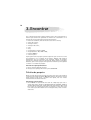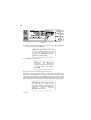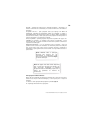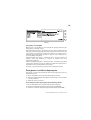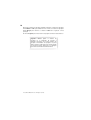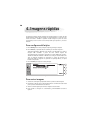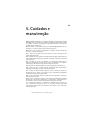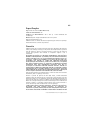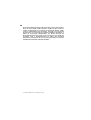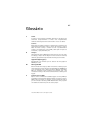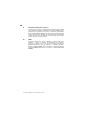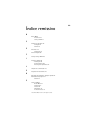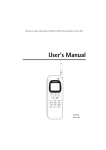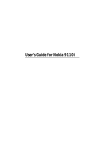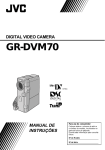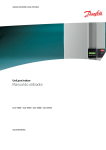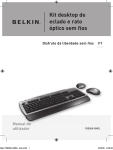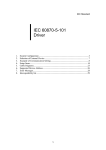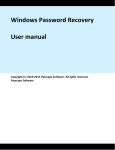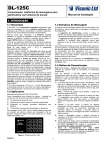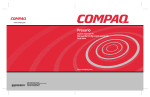Download Guia do Cartão de Memória com Aplicações
Transcript
Guia do Cartão de Memória com Aplicações
9357256
ISSUE 1 PT
Manual do utilizador de aparelho electrónico editado em conformidade com as normas
"Termos e Condições dos Manuais do Utilizador Nokia, 7 de Junho de 1998".
Copyright © Nokia Mobile Phones 1995-2000. Todos os direitos reservados.
É proibido reproduzir, transferir, distribuir ou armazenar a totalidade ou parte do conteúdo deste documento, seja
sob que forma for, sem a prévia autorização escrita da Nokia.
Nokia e Nokia Connecting People são marcas registadas da Nokia Corporation. Os nomes de outros produtos e
empresas mencionados neste documento poderão ser marcas comerciais ou nomes comerciais dos respectivos
proprietários.
Nokia tune é uma marca comercial da Nokia Corporation.
CellularWare é uma marca comercial da Nokia Mobile Phones.
A Nokia segue uma política de desenvolvimento contínuo. A Nokia reserva-se o direito de fazer alterações e
melhoramentos em qualquer um dos produtos descritos neste documento, sem pré-aviso.
A Nokia não será, em nenhuma circunstância, responsável por qualquer perda de dados ou de receitas nem por
quaisquer danos especiais, acidentais, consequenciais ou indirectos, independentemente da forma como forem
causados.
O conteúdo deste documento é fornecido ""tal como está"". Salvo na medida exigida pela lei aplicável, não são dadas
garantias de nenhum tipo, expressas ou implícitas, incluindo, nomeadamente, garantias implícitas de aceitabilidade
comercial e adequação a um determinado objectivo, relacionadas com a exactidão, fiabilidade ou conteúdo deste
documento. A Nokia reserva-se o direito de rever ou retirar este documento em qualquer altura e sem pré-aviso.
A disponibilidade de determinados acessórios pode variar de zona para zona. Para obter informações, consulte o
agente da Nokia mais próximo de si. Quando deitar fora as baterias, por favor faça-o da forma apropriada.
Geoworks ® application software and GEOS® operating system software copyright © 1990-1998 Geoworks. All rights
reserved. United States Patent 5,327,529.
Hardware and software floating point math library copyright © 1984-1991 Dimensions Research, Inc.
This product includes software developed by the University of California, Berkeley and its contributors. Copyright
1979, 1980, 1983, 1986, 1988, 1989, 1991, 1992, 1993, 1994 The Regents of the University of California. All rights
reserved. The software is provided by The Regents and contributors “as is” and any express or implied warranties,
including, but not limited to, the implied warranties of merchantability and fitness for a particular purpose are
disclaimed. In no event shall The Regents or contributors be liable for any direct, indirect, incidental, special,
exemplary, or consequential damages (including, but not limited to, procurement of substitute goods or services; loss
of use, data, or profits; or business interruption) however caused and on any theory of liability, whether in contract,
strict liability, or tort (including negligence or otherwise) arising in any way out of the use of this software, even if
advised of the possibility of such damage.
The GEOS® software of this product includes Nimbus Q from Digital Typeface Corp. and typefaces from URW, GmbH.
This device contains Embedded DOS-ROM (R), Embedded BIOS (R) software licensed from General Software, Inc.
Copyright © 1998 General Software, Inc. General Software, Embedded DOS, and Embedded BIOS are trademarks or
registered trademarks of General Software, Inc.
Portions of this work are derived from the Standard C Library, © 1992 by P.J. Plaguer, published by Prentice-Hall, and
are used with permission.
HP Database Engine Version 1.0 copyright © Hewlett-Packard Company 1994. All rights reserved.
The PPP software is copyright © 1991, 1992, 1993, 1994 Morning Star Technologies, all rights reserved. It contains
software developed at Carnegie Mellon University, which is copyright © 1989 Carnegie Mellon University, all rights
reserved. It contains software developed at the University of California, Berkeley, which is copyright © 1989 Regents
of the University of California, all rights reserved. It contains software that is copyright © 1990, RSA Data Security,
Inc., all rights reserved.
C-client Internet mail routines original version copyright 1988 by the Leland Stanford Junior University, copyright
1995 by the University of Washington. The University of Washington and the Leland Stanford Junior University
disclaim all warranties, express or implied, with regard to this software, including without limitation all implied
warranties of merchantability and fitness for a particular purpose, and in no event shall the University of Washington
or the Leland Stanford Junior University be liable for any special, indirect or consequential damages or any damages
whatsoever resulting from loss of use, data or profits, whether in an action of contract, tort (including negligence)
or strict liability, arising out of or in connection with the use or performance of this software.
This product includes software based in part on the work of the independent JPEG group.
AT is a trademark of Hayes Microcomputer Products, Inc.
Hayes is a registered trademark of Hayes Microcomputer Products, Inc.
Microsoft and MS-DOS are registered trademarks and Windows is a trademark of Microsoft corporation.
Geoworks® and GEOS® are Registered Trademarks of Geoworks, and GeoDOS is a Trademark of Geoworks in the
United States of America and other countries.
Intellisync is a trademark of Puma Technology, Inc.
The products described in this manual conform to the European Council directives EMC Directive (89/336/EEC) and
TTE Directive (91/263/EEC).
©2000 Nokia Mobile Phones. All rights reserved.
END USER LICENSE AGREEMENT FOR SECURITY SOCKETS LAYER -SOFTWARE (“SSL”)
READ THE FOLLOWING TERMS AND CONDITIONS CAREFULLY BEFORE USING THE SSL. USE OF THE SSL SOFTWARE
INDICATES YOUR ACCEPTANCE OF THESE TERMS AND CONDITIONS.
In this license agreement ("License Agreement"), you, the purchaser of the license rights granted by this Agreement,
are referred to as "Licensee." In accordance with the terms and conditions of this License Agreement, Nokia Mobile
Phones Ltd. ("Licensor") grants Licensee a non-exclusive sublicense to use SSL Software (“Software”), which contains
the RSA Software licensed to Licensor by RSA Data Security, Inc. ("RSA").
This License Agreement is effective until terminated. Licensor may terminate this License Agreement if Licensee
breaches any of the terms and conditions. In the event of termination by Licensor, Licensee will return the
communicator device of Licensor to Licensee for removal of the Software. All provisions of this Agreement relating
to disclaimers of warranties, limitation of liability, remedies, or damages, and Licensor's proprietary rights shall
survive termination.
The Software is delivered in object code only.
Licensor shall utilize the Software solely as part of the communicator device from Licensor and solely for personal
or internal use and without right to license, assign or otherwise transfer such Software to any other person or entity.
Licensee shall not modify, translate, reverse engineer, decompile or disassemble the Software or any part thereof.
Licensee agrees not to remove or destroy any proprietary, trademark or copyright markings or notices placed upon
or contained within the Software or any related materials or documentation.
By reason of this Agreement or the performance hereof, Licensee shall acquire no rights of any kind in any trademark,
trade name, logo or product designation under which the Software was or is marketed and Licensee shall not make
any use of the same for any reason.
IN NO EVENT WILL LICENSOR OR RSA BE LIABLE TO LICENSEE FOR INDIRECT, INCIDENTAL, SPECIAL, CONSEQUENTIAL
OR EXEMPLARY DAMAGES ARISING OUT OF OR RELATED TO THIS AGREEMENT, INCLUDING BUT NOT LIMITED TO
LOST PROFITS, BUSINESS INTERRUPTION OR LOSS OF BUSINESS INFORMATION, EVEN IF SUCH PARTY HAS BEEN
ADVISED OF THE POSSIBILITY OF SUCH DAMAGES AND REGARDLESS OF WHETHER ANY ACTION OR CLAIM IS BASED
ON WARRANTY, CONTRACT, TORT OR OTHERWISE. UNDER NO CIRCUMSTANCES SHALL LICENSOR'S OR RSA'S TOTAL
LIABILITY ARISING OUT OF OR RELATED TO THIS AGREEMENT EXCEED THE TOTAL AMOUNT PAID BY LICENSEE.
THIS AGREEMENT IS EXPRESSLY MADE SUBJECT TO ANY LAWS, REGULATIONS, ORDERS OR OTHER RESTRICTIONS
ON THE EXPORT FROM THE UNITED STATES OF AMERICA OF THE SOFTWARE OR OF INFORMATION ABOUT THE
SOFTWARE WHICH MAY BE IMPOSED FROM TIME TO TIME BY THE GOVERNMENT OF THE UNITED STATES OF
AMERICA. NOTWITHSTANDING ANYTHING CONTAINED IN THIS AGREEMENT TO THE CONTRARY, LICENSEE SHALL
NOT EXPORT OR REEXPORT, DIRECTLY OR INDIRECTLY, ANY SOFTWARE OR INFORMATION PERTAINING THERETO TO
ANY COUNTRY TO WHICH SUCH EXPORT OR REEXPORT IS RESTRICTED OR PROHIBITED, OR AS TO WHICH SUCH
GOVERNMENT OR ANY AGENCY THEREOF REQUIRES AN EXPORT LICENSE OR OTHER GOVERNMENTAL APPROVAL AT
THE TIME OF EXPORT OR REEXPORT WITHOUT FIRST OBTAINING SUCH LICENSE OR APPROVAL.
©2000 Nokia Mobile Phones. All rights reserved.
©2000 Nokia Mobile Phones. All rights reserved.
PARA A SUA SEGURANÇA Leia estas simples instruções. O não
cumprimento das regras pode ser perigoso ou ilegal. Informações mais
detalhadas são fornecidas neste manual.
A SEGURANÇA RODOVIÁRIA ESTÁ PRIMEIRO Não utilize o
Communicator enquanto conduz; estacione o veículo primeiro.
INTERFERÊNCIA Todos os telemóveis estão sujeitos a interferências
que podem afectar o respectivo desempenho.
DESLIGUE NOS HOSPITAIS Obedeça aos regulamentos ou regras.
Desligue o telemóvel perto de equipamento médico.
DESLIGUE NO AVIÃO Os telemóveis podem causar interferência. É
ilegal utilizá-los nos aviões.
DESLIGUE AO ABASTECER Não utilize o telemóvel nos postos de
abastecimento. Não o utilize perto de combustíveis ou químicos.
DESLIGUE EM LOCAIS DE DETONAÇÕES Não utilize o telemóvel
onde detonações estão em curso. Obedeça às restrições e siga os
regulamentos ou regras.
UTILIZE CONSCIENTEMENTE Utilize apenas na posição normal (para
ouvir). Não toque na antena desnecessariamente.
UTILIZE SERVIÇOS DE ASSISTÊNCIA QUALIFICADOS A instalação
ou reparação do equipamento deve ser efectuada apenas por pessoal
qualificado.
ACESSÓRIOS E BATERIAS Utilize apenas baterias e acessórios
aprovados. Não ligue produtos incompatíveis.
EFECTUAR CHAMADAS COM O TELEMÓVEL Feche a tampa e
certifique-se que o telefone está ligado e em serviço. Marque o número
de telefone, incluindo o código da zona, e prima
. Para terminar a
chamada, prima
. Para atender uma chamada prima
.
CHAMADAS DE EMERGÊNCIA Feche a tampa do dispositivo.
Certifique-se que o telefone está ligado e em serviço. Prima
durante vários segundos, para apagar o ecrã. Marque o número de
emergência, e prima
. Indique a sua localização. Não desligue
enquanto não lhe for dito para o fazer.
FAÇA CÓPIAS DE SEGURANÇA Lembre-se de criar cópias de
segurança de todos os dados importantes.
LIGAÇÃO A OUTROS DISPOSITIVOS Quando ligar a qualquer outro
dispositivo, leia o manual do utilizador para as instruções de
segurança pormenorizadas. Não ligue produtos incompatíveis.
PRECAUÇÕES COM OS INFRAVERMELHOS Não aponte o feixe IV
(infravermelhos) aos olhos de pessoas nem interrompa o feixe com
outros dispositivos de IV.
©2000 Nokia Mobile Phones. All rights reserved.
Índice de matérias
Introdução
1
Para inserir o cartão de memória
1
Memória adicional para armazenar os seus dados 2
Para instalar novas aplicações directamente no
cartão de memória
4
Para efectuar cópias de segurança e recuperar dados
utilizando o cartão de memória
5
Para utilizar a ferramenta do cartão de memória
6
Serviços WAP
Definições dos serviços WAP
Fichas
Para navegar nos Serviços WAP
Encontrar
Critérios de pesquisa
Vista dos Documentos encontrados
Para gravar listas de resultados
Para gravar os critérios da pesquisa
Imagens rápidas
7
8
10
12
14
14
17
17
18
20
Para configurar definições
Para enviar imagens
Resolução de problemas
20
20
22
Cuidados e manutenção
23
Importante
Especificações
Garantia
24
25
25
Glossário
27
Índice remissivo
29
©2000 Nokia Mobile Phones. All rights reserved.
1
1. Introdução
Este Guia do Cartão de Memória com Aplicações inclui informações sobre o
Cartão de Memória com Aplicações para os comunicadores Nokia 9110 e
9110i. No cartão de memória existem três aplicações pré-instaladas: Serviços
WAP, Encontrar e Imagens rápidas.
Este Guia do Cartão de Memória com Aplicações inclui informações sobre:
• inserir e utilizar o Cartão de Memória com Aplicações
• instalar novas aplicações no comunicador e no cartão de memória
bem como informações sobre como utilizar as novas aplicações: Serviços
WAP, Encontrar e Imagens rápidas. Poderá encontrar estas aplicações no
cartão de memória e no CD-ROM.
ATENÇÃO! Não tente formar o cartão de
memória com aplicações. Esta acção
destrói todos os dados, incluindo as
aplicações pré-instaladas, do cartão de
memória.
Para inserir o cartão de memória
Em primeiro lugar, siga estes passos para inserir o cartão de memória no
comunicador:
1 Feche a tampa do dispositivo e certifique-se de que o telefone está
desligado. Se estiver ligado, prima .
2 Remova a bateria do comunicador (se tiver um cartão instalado,
certifique-se de que todas as aplicações no cartão de memória estão
fechadas na interface do comunicador antes de remover a bateria).
3 Abra o compartimento existente na parte posterior do comunicador: abra
cuidadosamente a tampa, levantando-a suavemente de ambos os lados.
4 Introduza o cartão na ranhura com a etiqueta virada para cima e o canto
recortado na posição ilustrada na figura 1. Certifique-se de que os
contactos dourados do cartão estão virados para baixo.
5 Feche o compartimento e coloque novamente a bateria.
©2000 Nokia Mobile Phones. All rights reserved.
2
Figura 1
IMPORTANTE! Mantenha todos os cartões de memória fora do
alcance das crianças.
Certifique-se de que o compartimento está fechado antes de colocar
novamente a bateria!
Não remova o cartão de memória durante uma operação. Certifiquese de que todas as aplicações no cartão de memória estão fechadas
antes de remover o cartão.
Se estiver a instalar uma aplicação no cartão de memória e tiver de
reiniciar o comunicador, não remova o cartão até que o reinício tenha
sido concluído. Caso contrário, os ficheiros da aplicação podem ser
perdidos.
Se tiver uma aplicação no cartão de memória e no comunicador, é
utilizada a aplicação existente no comunicador.
Memória adicional para armazenar os seus dados
Quando um cartão de memória é introduzido no comunicador, o conteúdo do
cartão são marcados com o ícone de cartão de memória
nas aplicações
correspondentes. Para ver a quantidade de memória disponível existente no
cartão, seleccione Memória na aplicação Sistema e, em seguida, seleccione
Cartão de memória; consulte a figura 2.
Figura 2
©2000 Nokia Mobile Phones. All rights reserved.
3
Poderá encontrar Serviços WAP na aplicação Internet. Consulte a figura 3. As
aplicações Encontrar e Imagens rápidas podem ser encontradas na aplicação
Sistema.
Para visualizar os ficheiros armazenados no cartão de memória, seleccione
Abrir na aplicação Notas. Prima o botão Menu para criar uma nova pasta ou
para copiar ou mover ficheiros entre o comunicador e o cartão de memória.
Figura 3
Para criar uma nova base de dados de contactos no cartão de memória, prima
o botão Menu na aplicação Contactos e seleccione Nova base de dados de
contactos. Consulte a figura 4. Para copiar e mover contactos de e para a nova
base de dados, prima novamente o botão Menu. Para ver a base de dados de
contactos, prima Abrir na aplicação Contactos; em seguida, poderá passar
para a aplicação Telefone e efectuar uma chamada.
Figura 4
Para copiar um ficheiro de som para o cartão de memória, prima o botão
Menu na vista principal do Gravador de voz. Consulte a figura 5. Pode
reproduzir um ficheiro de som WAV armazenado no cartão de memória
seleccionando Gravador de voz na aplicação Extras.
©2000 Nokia Mobile Phones. All rights reserved.
4
Figura 5
Para instalar novas aplicações directamente
no cartão de memória
Pode pretender instalar aplicações no cartão de memória para poupar espaço
na memória do comunicador.
Nota: É altamente recomendado
que instale a aplicação Serviços
WAP no cartão de memória e não na
memória do comunicador.
As aplicações Serviços WAP, Encontrar e Imagens rápidas podem ser
encontradas no CD-ROM, no directório d:\\9110_sw (substitua “d” pela letra
da sua unidade de CD).
Se tiver de reinstalar uma aplicação ou se pretender instalar novas aplicações
no cartão de memória, siga um destes dois passos:
• Ligue o comunicador ao PC através do programa PC Suite for Nokia 9110
Communicator. Em seguida, clique no ícone Instalar/Retirar software e
seleccione Cartão de memória como Localização de instalação. Instale o
software.
• Ligue o comunicador com PC através do Nokia Communicator Server
Software. Seleccione Instalar/Retirar software na aplicação Sistema do
comunicador. Seleccione Definições para definir o Tipo de ligação
adequado e defina Destino como Cartão de memória. Instale o software.
Após a instalação, o software é apresentado na aplicação Internet, Sistema ou
Extras, dependendo do fornecedor original do software.
©2000 Nokia Mobile Phones. All rights reserved.
5
Para efectuar cópias de segurança e recuperar
dados utilizando o cartão de memória
Para efectuar cópias de segurança dos dados do comunicador para o cartão,
seleccione Cópia de Segurança/Recuperação na aplicação Sistema e
seleccione Definições para alterar o Tipo de ligação para Cartão de memória.
Figura 6
Continue seleccionando Copiar.
Figura 7
Para efectuar cópias de segurança dos dados existente no cartão de memória
para o PC, utilize o programa PC Suite for Nokia 9110 Communicator. Clique
no ícone Cópia de segurança/Recuperação e certifique-se de que o quadrado
do Cartão de memória está assinalado. Efectue a cópia de segurança.
Nota: Quando recuperar,
certifique-se de que Tipo de
ligação é Cartão de memória.
©2000 Nokia Mobile Phones. All rights reserved.
6
Para utilizar a ferramenta do cartão de
memória
Para verificar se o cartão está preparado para ser utilizado, seleccione
Ferramenta do cartão de memória na aplicação Sistema e prima Verificar
cartão. Consulte a figura 8.
Nota: Se mudar o nome ao cartão, o nome novo tem de ser escrito em
maiúsculas.
ATENÇÃO! Não tente formar o cartão de
memória com aplicações. Esta acção
destrói todos os dados, incluindo as
aplicações pré-instaladas, do cartão de
memória.
Figura 8
©2000 Nokia Mobile Phones. All rights reserved.
7
2. Serviços WAP
A aplicação Serviços WAP pode ser utilizada para aceder a serviços da Internet
que sejam baseados no Wireless Application Protocol (WAP). Estes serviços
podem conter informações noticiosas, boletins meteorológicos, horários de
vôos, dicionários, etc.
Nota: O conteúdo de cada serviço
depende do respectivo fornecedor.
Para utilizar um serviço, siga as
instruções do respectivo fornecedor.
Para aceder a Serviços WAP
• Necessita de se encontrar numa rede que suporte chamadas de dados,
• tem de ter um serviço de dados activado no cartão SIM,
• tem de ter obtido um ponto de acesso WAP junto de um fornecedor de
serviços WAP e
• tem de ter introduzido as definições adequadas do serviço WAP.
O seu fornecedor de serviços WAP fornecer-lhe-á as instruções sobre a
configuração das definições do serviço WAP. Siga estas instruções
cuidadosamente.
Para abrir a aplicação de Serviços WAP
• Abra a aplicação Internet, desloque para Serviços WAP e prima Seleccionar.
• Para fechar a aplicação Serviços WAP prima Fechar. Consulte a figura 1.
• Para desligar dos serviços WAP, prima Desligar. O aviso “A Desligar” será
apresentado no ecrã e a chamada de dados será terminada.
Figura 1
©2000 Nokia Mobile Phones. All rights reserved.
8
Diferenças entre as aplicações WWW e Serviços WAP
A aplicação Serviços WAP é semelhante à aplicação WWW do 9110, à
excepção de duas diferenças significativas:
• A aplicação Serviços WAP utiliza uma chamada de dados para aceder aos
pontos de acesso WAP. No entanto, os pontos de acesso WAP não são
iguais aos que configurou nas definições da Internet do comunicador. Para
que a aplicação Serviços WAP funcione, tem de definir os pontos de acesso
WAP. Passe para a aplicação Serviços WAP e seleccione Definições.
• Determinadas fichas podem ser acedidas através de um ponto de acesso
específico; por exemplo, os serviços bancários podem ter de ser acedidos
através de um ponto de acesso do banco. O modo mais fácil de utilizar este
tipo de serviços é utilizar uma ficha nova, que utilize o ponto de acesso
WAP correcto.
Nota: A aplicação Serviços
WAP não pode ser utilizada
simultaneamente com outras
aplicações.
Definições dos serviços WAP
Antes de poder utilizar os serviços WAP, tem de armazenar as definições de
ligação correctas.
1 Abra a aplicação Internet, passe para Serviços WAP e prima Seleccionar.
2 Quando estiver na vista principal de Serviços WAP, seleccione Definições.
Poderá obter informações sobre as definições junto do fornecedor de serviços
WAP. O seu fornecedor de serviços poderá enviar-lhe algumas ou todas as
definições requeridas através de uma mensagem curta especial, uma
mensagem Over The Air (OTA). Após aceitar estas definições, poderá começar
a utilizar a aplicação Serviços WAP ou editar as definições conforme descrito
abaixo.
Para definir pontos de acesso WAP manualmente
1 Prima Definições na vista principal de Serviços WAP.
2 Seleccione Pontos de acesso e prima Alterar.
3 Prima Novo. Se já tiver definido pontos de acesso WAP, seleccione o ponto
que pretende alterar e prima Modificar.
4 Desloque até à definição que pretende modificar e prima Alterar. Consulte
a figura 2.
©2000 Nokia Mobile Phones. All rights reserved.
9
Figura 2
As definições dos pontos de acesso WAP são as seguintes:
Nome do ponto de acesso — Pode atribuir o nome que preferir ao ponto de
acesso (máx. 30 caracteres), tal como o nome do fornecedor de serviços WAP,
para poder diferenciar os vários pontos de acesso.
Homepage — Escreva o endereço da homepage neste campo. Não se esqueça
de incluir todos os caracteres existentes no endereço que lhe foi dado pelo
fornecedor de serviços.
Número de telefone — O número de telefone do ponto de acesso WAP.
Nome do utilizador — Introduza o nome de utilizador que lhe foi dado pelo
fornecedor de serviços, O preenchimento do campo de nome de utilizador
pode ser opcional; alguns serviços não requerem um nome de utilizador para
autenticação da ligação.
Pedido de password: Sim/Não — Seleccione Não se pretende que a paword seja
gravada. Seleccione Sim, se tiver de introduzir uma password nova sempre
que ligar ao serviço. Por exemplo, os serviços bancários e outros serviços que
necessitem de segurança na ligação poderão requerer que introduza uma
password sempre que estabeleça ligação ao serviço.
Password — Introduza a password que lhe foi dada pelo fornecedor de
serviços, O preenchimento do campo de password pode ser opcional; alguns
serviços não requerem uma password para autenticação da ligação. Os
caracteres da password são sempre apresentados como asteriscos (*).
Endereço IP do Gateway — Introduza o endereço IP do Gateway que lhe foi
dado pelo fornecedor de serviços. Neste campo só são permitidos números
entre 0 e 9, bem como pontos (.).
Tipo de chamada de dados: Analógica/RDIS— Pode seleccionar um tipo de
chamada de dados fixo, que também afecta a velocidade da chamada de
dados. Quando RDIS é seleccionado, a velocidade da chamada de dados só
inclui as opções 9600 e 14400 b/s. A velocidade da chamada de dados
depende do fornecedor de serviços.
Velocidade da chamada de dados: Selecção automática/9600/14400 — A
selecção automática selecciona a velocidade da chamada de dados
automaticamente. Contacte o fornecedor de serviços para saber que
velocidade este utiliza. A selecção automática não é possível se RDIS tiver sido
seleccionado em Tipo de chamada de dados.
©2000 Nokia Mobile Phones. All rights reserved.
10
Fichas
Prima Fichas, na vista principal da aplicação, para visualizar a lista Fichas. O
nome do ponto de acesso WAP utilizado é apresentado perto do título desta.
Consulte a figura 3.
Abaixo da lista de fichas encontra-se o campo de endereço onde pode
introduzir o endereço da homepage da página de serviços WAP à qual
pretende ligar. Se seleccionar uma ficha na lista, o campo de endereço contém
o URL da ficha.
Figura 3
Para editar fichas de serviços WAP
1 Prima Acrescentar na vista Fichas ou, se pretender modificar uma ficha
existente, prima Modificar. É apresentada a vista Modificar ficha.
Consulte a figura 4.
2 Introduza o nome pretendido para a ficha no campo Nome.
3 Introduza o endereço do URL que lhe foi dado pelo fornecedor de serviços
no campo Endereço.
4 Introduza o nome de utilizador e a password que lhe foram dados pelo
fornecedor de serviços nos campos Nome do utilizador e Password.
5 Se pretende utilizar um ponto de acesso WAP diferente do Ponto de acesso
por omissão configurado nas definições, seleccione Ponto de acesso e
prima Alterar.
6 Seleccione o ponto de acesso pretendido e prima OK.
7 Prima Fechar para regressar à vista Fichas.
Figura 4
©2000 Nokia Mobile Phones. All rights reserved.
11
Nota:
É
possível
armazenar um máximo
de 50 fichas.
Para ligar aos serviços WAP
Depois de ter definido um ponto de acesso WAP válido, pode começar a
utilizar os serviços WAP premindo Home na vista principal da aplicação
Serviços WAP. Consulte a figura 1. Irá visualizar uma nota “A ligar ao serviço”,
indicando-lhe o progresso da ligação.
Nota: Dependendo da configuração e
do tráfego da rede, o estabelecimento
de uma ligação poderá demorar um
minuto ou mesmo mais tempo.
Para abrir itens com uma página já aberta
Pode abrir uma página mesmo que já tenha uma página aberta:
1 Prima o botão Menu e seleccione Fichas. É apresentada a vista Fichas.
Seleccione uma entrada na lista Fichas ou introduza o URL no campo de
endereço.
2 Prima Ir Para.
3 Para fechar a lista Fichas, prima Fechar.
Nota: Se seleccionar uma ficha que utilize
um ponto de acesso diferente do da página
já aberta, receberá uma nota perguntandolhe se pretende ligar a outro ponto de
acesso ou cancelar a operação.
Para utilizar o botão Menu
Quando tem uma página aberta e prime o botão Menu, as opções seguintes
estão disponíveis:
Home — abre a homepage do ponto de acesso activo.
Acções — inclui as opções adicionais disponibilizadas pelo fornecedor de
serviços WAP.
Acrescentar às fichas — acrescenta o endereço da página à lista de fichas, O
ponto de acesso WAP actual será guardado como ponto de acesso da ficha.
Fichas — abre a lista de fichas, onde pode seleccionar uma nova página para
abrir.
©2000 Nokia Mobile Phones. All rights reserved.
12
Gravar como documento — grava o conteúdo da página na pasta Ficheiros
importados.
Recarregar — recarrega o endereço actual a partir da rede. Terá de começar a
abrir as páginas a partir do início.
Para trás— abre a página anterior, se disponível.
Limpar cache — Limpa a cache do browser, todos os ficheiros temporários e
cookies.
Acerca de — Mostra informações gerais sobre o browser.
Para navegar nos Serviços WAP
1 Para estabelecer uma ligação, prima Home ou desloque para uma ficha
existente na lista Fichas e prima Ir Para.
Nota: Alguns servidores têm restrições de
acesso que requerem um nome de utilizador e
password válidos. Nesse caso, terá de
introduzir o nome de utilizador e a password
antes de poder estabelecer ligação ao serviço.
2 Quando a página está a ser aberta, o ecrã apresenta o estado da ligação, o
título da página e a quantidade de bytes da página que foram recebidos.
Consulte a figura 5.
Figura 5
Quando uma página de serviços WAP é apresentada no ecrã, utilize as teclas
de selta para deslocar a vista e seleccionar hyperlinks e hotspots.
©2000 Nokia Mobile Phones. All rights reserved.
13
Para utilizar os comandos de navegação
As páginas de serviços WAP têm comandos diferentes. Eis alguns dos
comandos que poderão estar acessíveis durante a navegação:
Ir Para— Seleccione uma ligação activa e prima Ir Para, para abrir uma nova
página de serviços WAP.
Anterior — Se tiver aberto pelo menos duas páginas, Anterior permite-lhe
abrir a página anterior.
Alterar — Se o item seleccionado for uma lista de selecção, prima Alterar
para o abrir.
Seleccionar — Depois de ter aberto uma lista de selecção, pode utilizar o
botão Seleccionar para seleccionar múltiplos itens na lista. Prima OK para
configurar a sua selecção e para regressar à página do serviço.
Abandonar — Utilize Abandonar para remover selecções.
Desligar — Terminar a chamada de dados. Depois de ter premido Desligar,
ainda é possível premir Anterior e visualizar offline algumas das páginas mais
recentes do serviço.
Fechar — Fecha o documento e regressa à vista principal da Internet.
Cancelar — Interrompe a operação de abertura ou qualquer outra acção.
Sugestão: Para seleccionar a
hyperlink seguinte ou anterior
na página, prima Tab ou
Shift+Tab, respectivamente.
©2000 Nokia Mobile Phones. All rights reserved.
14
3. Encontrar
Com a aplicação Encontrar, poderá pesquisar vários tipos de documentos e
ficheiros que tenham sido guardados na memória do comunicador ou na
memória do cartão. A aplicação Encontrar pode pesquisar:
• Eventos do calendário, itens da Lista de coisas a fazer e memos,
• cartões de contacto,
• mensagens curtas,
• mensagens de correio,
• notas,
• faxes,
• tons (melodias e ficheiros .WAV),
• imagens (ficheiros .GIF, .JPEG e .UPF),
• Fichas da WWW e
• nomes de pastas.
A aplicação Encontrar pesquisa palavras específicas que ocorrem nos nomes
dos documentos ou no conteúdo de um ficheiro. Também pode pesquisar
determinados tipos de documento sem quaisquer palavras de pesquisa
específicas. A aplicação Encontrar permite-lhe definir critérios de pesquisa
diferentes, para tornar a pesquisa mais específica. Também é possível guardar
os critérios e o resultado da pesquisa.
Para iniciar a aplicação Encontrar
1 Prima o botão da aplicação Sistema.
2 Desloque até à aplicação Encontrar e prima Seleccionar.
Critérios de pesquisa
Utilize as teclas de seta para passar de um campo para outro. Pode modificar
as definições de pesquisa premindo Alterar. A limitação da pesquisa a apenas
alguns critérios pode tornar a pesquisa mais rápida, mas não oferece
necessariamente resultados melhores.
Para alterar o tipo de dados
1 Prima Alterar. É apresentada uma caixa de sobreposição que lista os
campos disponíveis: Evento de calendário, Memo de calendário, Cartão de
contacto, Mensagem curta, E-mail, Nota, Fax, Tom, Imagem, URL e Pasta
(ver a figura 1). A aplicação Encontrar irá pesquisa os seus textos, bem
como textos que tenha recebido como mensagens curtas, faxes ou correio
electrónico.
15
Figura 1
2 Utilize as teclas de seta para se deslocar para o tipo de dados que pretende
remover da selecção e prima Alterar.
Nota: Para uma procura o mais vasta
possível, a predefinição selecciona todos
os tipos de dados. Para remover a
selecção, prima Nenhum. Para repor a
predefinição, prima Todos.
3 Prima OK para fechar a janela.
Nota: Se o botão OK estiver
escurecido,
não
seleccionou
nenhum item. Seleccione um item
ou prima Todos e, em seguida,
prima OK.
Pode modificar o resto das definições do mesmo modo.
Modificado — permite pesquisar ficheiros ou documentos que tenham sido
criados a uma determinada hora ou dentro de um determinado intervalo de
tempo. As opções disponíveis são: Qualquer altura, Hoje, Ontem, Semana
passada, Mês passado, Amanhã, Próxima semana, Próximo mês e Outro. Outro
permite-lhe definir o seu próprio limite de tempo. Preencha os campos de: e a:.
Nota: Quando utiliza Outro, o formato
da data deve ser dd.mm.aa. Caso
contrário, o resultado da pesquisa não é
fiável. Para alterar o formato da data, na
aplicação
Sistema
seleccione
Definições, Preferências.
©2000 Nokia Mobile Phones. All rights reserved.
16
Posição — permite-lhe seleccionar se pretende pesquisar o documento ou
ficheiro na memória do comunicador, no cartão de memória ou em ambas as
memórias.
Pesquisar texto no — pode pesquisar texto que apareça em Nome do
documento, Conteúdo do documento, Nome ou conteúdo ou Nome e
conteúdo. O critério de pesquisa mais restrito é o último, Nome e conteúdo. Se
seleccionar este critério, o texto pelo qual está a pesquisar tem de aparecer no
nome do documento e no respectivo conteúdo.
Partes de palavras — permite pesquisar em partes de palavras. As opções são:
Sim/Não. Por exemplo, se pesquisar pela palavra comunicador e tiver
seleccionado Sim, ao escrever ‘comunic’ irá encontrar a palavra ‘comunicator’
e a palavra ‘comunicação’.
Maiúsculas/minúsculas — Se for importante para a pesquisa o facto da
palavra ter sido escrita com maiúsculas ou minúsculas, seleccione Sim para
esta opção. Deste modo, pode tornar a pesquisa sensível a maiúsculas e
minúsculas e a aplicação Encontrar irá localizar a correspondência exacta ao
que escrever.
Nota: Quando abre a aplicação
Encontrar pela primeira vez, são
apresentadas as predefinições. Pode
repor estas definições premindo Limpar
no ecrã de definições.
Nota: As opções não estão todas disponíveis
para os vários tipos de dados. Por exemplo, não
pode seleccionar Localização se pretende
pesquisar Eventos de calendário, porque estes só
podem ser guardados na memória do
comunicador.
Para pesquisar um documento
Depois de ter configurado as definições, desloque até ao final do ecrã com as
teclas de seta. Após as últimas definições, o cursor passa para o campo de
pesquisa.
1 Escreva o texto que pretende pesquisar e prima Pesquisar.
2 A aplicação Encontrar inicia a pesquisa.
©2000 Nokia Mobile Phones. All rights reserved.
17
Vista dos Documentos encontrados
Depois da pesquisa ter sido concluída, pode visualizar os documentos na vista
dos Documentos encontrados, ver figura 2. Tem três opções:
Prima Abrir para abrir o ficheiro ou documento. Se o botão estiver escurecido,
não é possível abrir esse ficheiro na aplicação Encontrar.
Prima Detalhes para ver mais informações sobre o resultado da pesquisa; por
exemplo, Nome, Tipo, Directório, Data de criação, Data de modificação e
Tamanho.
Prima Imprimir se pretender imprimir a lista de documentos encontrados
através de uma ligação de infravermelhos ou de uma ligação por cabo. Para
mais informações, consulte as páginas 25 e 26.
Figura 2
Para gravar listas de resultados
Quando prime o botão Menu na vista dos Documentos encontrados, são
apresentadas as seguintes opções (ver figura 3):
Gravar resultado da pesquisa — permite-lhe gravar o resultado da pesquisa
para ser posteriormente utilizado na aplicação Encontrar. Prima Seleccionar e
atribua um nome ao ficheiro.
Gravar resultado da pesquisa como texto — grava o resultado da pesquisa
numa nota, que pode ser visualizada na aplicação Notas. Prima Seleccionar e
atribua um nome ao ficheiro.
Carregar resultado da pesquisa — Se já tiver armazenado resultados da
pesquisa, poderá abri-los seleccionando esta opção. Esta opção também está
disponível quando prime o botão Menu na vista principal da aplicação
Encontrar.
©2000 Nokia Mobile Phones. All rights reserved.
18
Figura 3
Para utilizar o botão Menu
Quando prime o botão Menu na vista principal da aplicação Encontrar, são
apresentadas as seguintes opções:
Gravar critérios da pesquisa — permite-lhe gravar os critérios da pesquisa para
utilização posterior na aplicação Encontrar. A aplicação Encontrar cria uma
pasta Critérios de pesquisa na pasta Textos próprios. Isto significa que os
resultados da pesquisa podem ser abertos a partir de outras aplicações, tais
como Fax, SMS, E-mail e Notas.
Carregar critérios de pesquisa — permite-lhe abrir a vista dos Critérios de
pesquisa, onde pode visualizar os critérios de pesquisa que foram
anteriormente gravados.
Carregar resultado da pesquisa — permite-lhe abrir os resultados da pesquisa
anteriormente gravados. Esta opção também está disponível quando prime o
botão Menu na vista dos Documentos encontrados.
Acerca de — apresenta informações gerais sobre a aplicação Encontrar.
Para gravar os critérios da pesquisa
Pode gravar os critérios de pesquisa que utilizou para utilização posterior na
aplicação Encontrar.
1 Prima o botão Menu na vista principal da aplicação Encontrar.
2 Seleccione Gravar critérios da pesquisa. É apresentada a vista Introduzir
nome do documento.
3 Atribua um nome aos critérios.
Para carregar critérios de pesquisa anteriormente gravados
1 Prima o botão Menu na vista principal da aplicação Encontrar.
2 Desloque até Carregar critérios de pesquisa e prima Seleccionar.
3 Seleccione os critérios de pesquisa que pretende utilizar e prima Abrir.
©2000 Nokia Mobile Phones. All rights reserved.
19
Na vista dos critérios de pesquisa, também pode gerir os critérios de pesquisa.
Prima Mudar o nome para atribuir um novo nome aos critérios de pesquisa.
Prima Apagar para remover os critérios. Fechar fá-lo regressar à vista
principal.
4 Prima Pesquisar para iniciar uma nova pesquisa com base nestes critérios.
Sugestão: Quando gravar os critérios de
pesquisa ou os resultados da procura, a
aplicação Encontrar cria pastas Critérios de
pesquisa e Resultados da pesquisa na pasta
Textos próprios. Pode abrir estas pastas quando
se encontrar noutras aplicações e a aplicação
Encontrar será iniciada automaticamente.
©2000 Nokia Mobile Phones. All rights reserved.
20
4. Imagens rápidas
A aplicação Imagens rápidas permite-lhe receber imagens a partir de uma
câmara digital, através de uma ligação de infravermelhos, e enviá-las como
anexos de correio. Também é possível receber imagens a partir de outro
comunicador, de um scanner ou de um PC, desde que suportem o protocolo
IrTran-P.
Para configurar definições
1 Prima Definições na vista principal da aplicação Imagens rápidas.
2 Prima Alterar, se pretende alterar as definições. Consulte a figura 1.
Converter para JPEG — Quando esta selecção está definida como Sim, as
imagens UPF recebidas a partir de uma câmara digital são
automaticamente convertidas e gravadas no formato JPEG, mais comum.
Gravar no cartão de memória — Quando esta selecção está definida como
Sim, as imagens recebidas são gravadas no cartão de memória. Se
seleccionar Não, as imagens são gravadas na aplicação Notas, na pasta
Ficheiros importados.
3 Prima Fechar para regressar à vista principal.
Figura 1
Para enviar imagens
1 Seleccione as imagens que pretende enviar a partir da câmara digital.
2 Certifique-se de que a porta de infravermelhos do comunicador está virada
para a porta de infravermelhos da câmara.
3 Active a câmara digital para enviar as imagens seleccionadas.
4 Para receber as imagens no comunicador, prima Receber. Consulte a
figura 2.
21
Ou,
Para receber imagens e para as enviar como anexos de correio, prima
Receber no e-mail.
Figura 2
As imagens serão guardadas na pasta Imagens importadas do comunicador ou
no cartão de memória, dependendo da configuração das definições.
5 Se tiver premido Receber no e-mail, o editor de e-mail é
automaticamente aberto e poderá escrever uma mensagem de correio.
Prima Enviar para abrir a vista do envelope de e-mail. Se pretender
regressar à vista principal de Imagens rápidas, prima Fechar.
Figura 3
6 Introduza manualmente o endereço do destinatário ou prima Acrescentar
destinatário para seleccionar um contacto no directório de contactos.
7 Pode verificar, remover e adicionar imagens e outros anexos premindo
Anexos. Consulte a figura 3.
8 Prima Enviar na vista do envelope de e-mail para enviar a mensagem.
Para mais informações sobre como utilizar a aplicação Correio, consulte o
Manual do utilizador do comunicador.
©2000 Nokia Mobile Phones. All rights reserved.
22
Resolução de problemas
1. Não é possível estabelecer uma ligação entre a câmara digital e o
comunicador.
Certifique-se de que a câmara digital suporta o protocolo IrTran-P. Pode
verificá-lo no manual da câmara digital.
Verifique se as portas de infravermelhos da câmara e do comunicador se
encontram frente a frente e se a ligação não está obstruída.
Verifique se activou ambos os dispositivos, a câmara para enviar e o
comunicador para receber.
2. As imagens foram recebidas, mas não é possível encontrá-las.
Verifique as seguintes definições de Imagens rápidas:
Se Gravar no cartão de memória estiver definido como Sim, poderá
encontrar as imagens na aplicação Notas, na pasta cartão de memória.
Se Gravar no cartão de memória estiver definido como Não, poderá
encontrar as imagens na aplicação Notas, na pasta Ficheiros importados.
3. O destinatário não consegue abrir anexos UPF
É provável que o dispositivo do destinatário não suporte o formato UPF.
Tente definir Converter para JPEG como Sim nas definições de Imagens
rápidas, visto que o JPEG é um formato de imagem mais comum.
4. Como é possível converter imagens UPF para o formato JPEG após
terem sido recebidas no comunicador?
Pode converter imagens entre os formatos UPF e JPEG na aplicação
Ligação da câmara digital, que pode encontrar na aplicação Sistema. Prima
o botão Menu na vista Lista de imagens e seleccione Converter para JPEG.
5. Não existe memória suficiente para enviar imagens como anexos de email
O envio simultâneo de muitas imagens, ou de imagens muito grandes,
através de e-mail, requer muita memória disponível. Recomendamos que
defina Gravar no cartão de memória como Sim. Para libertar memória no
comunicador, elimine documentos desnecessários, mova documentos para
o cartão de memória ou utilize o PC Suite para mover documentos do
comunicador para um PC.
©2000 Nokia Mobile Phones. All rights reserved.
23
5. Cuidados e
manutenção
O Nokia 9110i Communicator é um produto de design e engenharia de elevada
qualidade e deve ser tratado com cuidado. As sugestões apresentadas a seguir
vão ajudá-lo a cumprir as obrigações de garantia existentes e a disfrutar do
produto durante muitos anos.
Quando utilizar o comunicador, a bateria, o carregador OU qualquer acessório:
Conserve-o e a todas as peças fora do alcance de crianças.
Mantenha-o seco. A chuva, a humidade e os líquidos contêm minerais que
corroem os circuitos electrónicos.
Não o utilize nem o guarde em locais poeirentos ou sujos. As peças móveis
podem ficar danificadas.
Não o guarde em locais quentes. As temperaturas elevadas podem encurtar a
vida dos dispositivos electrónicos, danificar as baterias e deformar ou derreter
certos plásticos.
Não o guarde em locais frios. Quando o comunicador aquece (para a
respectiva temperatura normal), pode formar-se humidade no respectivo
interior que pode danificar as placas de circuitos electrónicos.
Não tente abri-lo. O manuseamento por não especialistas pode danificá-lo.
Não o deixe cair, não o sacuda nem lhe dê pancadas. Um manuseamento
decuidado pode quebrar as placas internas de circuitos.
Para o limpar não utilize produtos químicos fortes, solventes de limpeza ou
detergentes fortes. Limpe-o com um pano macio ligeiramente humedecido
numa solução de água com sabão macio.
Não o pinte. A tinta pode obstruir as peças móveis do dispositivo e impedir o
funcionamento correcto.
Utilize apenas a antena fornecida ou uma antena de substituição aprovada.
Antenas não autorizadas, modificações ou acrescentos podem danificar o
comunicador e violar as normas que regulam os dispositivos de rádio.
Se o comunicador, a bateria, o carregador ou qualquer outro acessório não
está a funcionar correctamente, leve-o ao posto de assistência autorizado
mais próximo. O pessoal do posto atende-o com atenção e, se for necessário,
trata da reparação.
©2000 Nokia Mobile Phones. All rights reserved.
24
Importante
Os dados existentes no cartão de memória não têm protecção por palavrapasse. Quando o sistema está bloqueado, os dados do cartão de memória não
podem ser acedidos até que o código de bloqueio do comunicador seja
introduzido (consulte o Manual do utilizador). Se o cartão for removido do
comunicador e utilizado noutro dispositivo, os dados poderão ser lidos por
qualquer utilizador. Tenha cuidado com informações confidenciais tal como se o
cartão se tratasse de uma disquete.
Mantenha todos os cartões de memória fora do alcance das crianças.
A formatação do cartão apaga todos os dados. Para impedir a ocorrência de
perda de dados ou de danos para o cartão de memória:
1 Não remova a bateria do comunicador no meio de uma operação do cartão
de memória (consulte o Manual do utilizador para obter mais informações).
2 Feche todas as aplicações do cartão de memória antes de remover a bateria.
3 Não dobre o cartão.
4 Não utilize nem armazene o produto em locais com temperatura elevada,
muita humidade ou directamente expostos à luz solar. Evite as condições
que possam causar condensação no cartão.
5 Mantenha o cartão afastado de materiais corrosivos.
6 Evite tocar na parte do cartão que contém os contactos eléctricos.
7 Não introduza o cartão de memória noutro dispositivo, tal como uma câmara digital; esta situação poderá causar perda de dados.
Quando não estiver a utilizar o cartão, coloque-o na caixa. Não exponha o
cartão à luz solar directa.
Quando a carga da bateria terminar, o comunicador encerra. Antes de isto
acontecer, é apresentado um aviso de bateria com pouca carga no ecrã do
comunicador. Se o encerramento ocorrer durante uma operação de
transferência de dados, o sistema tentará fechar todos os ficheiros. Se um
ficheiro estiver no processo de ser transferido, é possível a transferência não
seja concluída. Para a utilização correcta do cartão de memória,
recomendamos que carregue uma bateria com pouca carga antes de proceder
à sua utilização..
Importante! Leia o Manual
do utilizador para mais
informações de segurança.
©2000 Nokia Mobile Phones. All rights reserved.
25
Especificações
Tipo: Cartão de memória (MultiMediaCard)
Tensão de funcionamento: 3V
Condições de funcionamento: -10° a +65° C, < 95% humidade sem
condensação
Dimensões: (C x L x A) aproximadamente 32 x 24 x 1,4 mm
Peso: aproximadamente 1,5 g
A Nokia reserva-se o direito de alterar as especificações com base no princípio
de desenvolvimento contínuo dos produtos.
Garantia
A Nokia garante que o cartão de memória está isento de defeitos de material e
fabrico, sob utilização normal, por um período de doze (12) meses a partir da
data de entrega ao cliente, conforme provado por uma cópia do recibo de
compra. Esta garantia está limitada ao comprador original e não é
transferível.
QUAISQUER APLICAÇÕES DE SOFTWARE INCORPORADAS NO CARTÃO DE
MEMÓRIA SÃO FORNECIDOS "TAL COMO ESTÃO" SEM QUALQUER GARANTIA,
EXPRESSA OU IMPLÍCITA, E ATÉ À EXTENSÃO MÁXIMA PERMITIDA PELAS LEIS
APLICÁVEIS. A NOKIA, OS DETENTORES DAS LICENÇAS OU AFILIADOS E OS
DETENTORES DOS DIREITOS DE AUTOR NÃO CONCEDEM QUAISQUER
REPRESENTAÇÕES OU GARANTIAS, EXPRESSAS OU IMPLÍCITAS, INCLUINDO,
MAS NÃO ESTANDO LIMITADAS, ÀS GARANTIAS DE COMERCIALIZAÇÃO OU
ADEQUAÇÃO PARA UMA DETERMINADA FINALIDADE, NEM QUE AS
APLICAÇÕES DE SOFTWARE NÃO IRÃO INFRINGIR PATENTES, DIREITOS DE
AUTOR, MARCAS COMERCIAIS OU OUTROS DIREITOS DE TERCEIROS. A NOKIA
NÃO GARANTE QUE AS FUNÇÕES CONTIDAS NA APLICAÇÃO DE SOFTWARE
CORRESPONDEM AOS REQUISITOS DO COMPRADOR NEM QUE A OPERAÇÃO
DA APLICAÇÃO DE SOFTWARE SERÁ CONTÍNUA OU ISENTA DE ERROS.
Esta garantia limitada é considerada nula se a falha do cartão tiver resultado
de acidente, abuso ou aplicação incorrecta.
Durante o período de garantia de doze (12) meses, a Nokia substituirá
qualquer cartão de memória que não corresponda a esta garantia e que seja
devolvido à Nokia ou a um revendedor autorizado da Nokia juntamente com
uma cópia do recibo de compra. Se a Nokia ou um revendedor autorizado da
Nokia não conseguir entregar um cartão de substituição isento de defeitos de
material e fabrico, o comprador poderá terminar este acordo devolvendo o
cartão de memória, sendo-lhe devolvido o valor da aquisição.
A NOKIA NEGA TODAS AS OUTRAS GARANTIAS, EXPRESSAS OU IMPLÍCITAS,
INCLUINDO, MAS NÃO ESTANDO LIMITADAS, ÀS GARANTIAS DE
COMERCIALIZAÇÃO OU ADEQUAÇÃO PARA UMA DETERMINADA FINALIDADE,
RESPEITANTES AO CARTÃO DE MEMÓRIA. A NOKIA NÃO É RESPONSÁVEL POR
©2000 Nokia Mobile Phones. All rights reserved.
26
QUAISQUER DANOS (INCLUINDO, SEM LIMITAÇÃO, CUSTOS DE AQUISIÇÃO DE
BENS DE SUBSTITUIÇÃO, DANOS MATERIAIS, DANOS PESSOAIS, PERDA DE
LUCROS, INTERRUPÇÃO DE ACTIVIDADE OU QUAISQUER OUTROS DANOS
ESPECIAIS, CONSEQUENTES OU ACIDENTAIS), RELATIVOS À UTILIZAÇÃO OU
INCAPACIDADE DE UTILIZAÇÃO DO CARTÃO DE MEMÓRIA, MESMO QUE A
NOKIA, OS RESPECTIVOS FORNECEDORES, OU OUTRA ENTIDADE OU
INDIVÍDUO TENHAM SIDO AVISADOS DA POSSIBILIDADE DE TAIS DANOS. EM
QUALQUER CASO, A RESPONSABILIDADE DA NOKIA SOB QUALQUER
PROVISÃO DESTA GARANTIA OU DESTE GUIA DO UTILIZADOR ESTÁ LIMITADA
AO MONTANTE PAGO PELO CARTÃO DE MEMÓRIA.
©2000 Nokia Mobile Phones. All rights reserved.
27
Glossário
C
Cache
A cache é uma memória intermédia utilizada nos browsers para
armazenar temporariamente os dados mais frequentemente
utilizados. A utilização de uma cache acelera o acesso aos dados.
Cookies
Os Cookies são pequenos ficheiros, fornecidos pelos servidores, para
armazenarem informações sobre as visitas que efectua a sites da
Web. Ao aceitar cookies, o servidor fica com a possibilidade de
avaliar a sua utilização do site da Web, saber aquilo em que está
interessado, o que pretende ler, etc.
H
Hotspot
Uma página de serviços WAP pode conter hotspots, tais como listas
de selecção, campos de introdução de texto e botões de reiniciar/
submeter, que permitem que introduza informações na Internet.
Hyperlink (hiperligação)
Os hyperlinks são utilizados para se deslocar de uma página da
WWW para outra.
M
Mensagem OTA
O seu fornecedor de serviços poderá fornecer-lhe as definições para
várias aplicações através de uma mensagem Over The Air (OTA), tais
como as definições para a aplicação Serviços WAP. As mensagens
OTA são mensagens curtas especiais que permitem que o seu
fornecedor de serviços lhe envie automaticamente as definições da
ligação.
P
Ponto de acesso WAP
O ponto onde o comunicador estabelece ligação ao serviço WAP por
intermédio de uma chamada de dados. O ponto de acesso do serviço
WAP pode ser fornecido, por exemplo, por um operador de rede ou
por um fornecedor de serviços WAP. Determinados serviços podem
ser acedidos através de um ponto de acesso próprio.
©2000 Nokia Mobile Phones. All rights reserved.
28
U
URL (Uniform Resource Locator)
Informações de endereço requeridas pela aplicação Serviços WAP
para estabelecer ligação a um determinado serviço. O URL começa,
geralmente, com http://; por exemplo, a página de atendimento
(home page) do Mobile Club Nokia pode ser encontrada em http://
www.forum.nokia.com. Os URLs são frequentemente identificados
através de frases como “Localização da home page”, “Localização
do site”, “pode ser encontrado em...”
W
WAP
O Wireless Application Protocol (WAP) foi desenvolvido para
permitir o acesso à Internet por intermédio de pequenos
dispositivos portáteis, tais como telefones celulares. Os serviços
Wireless Application Protocol utilizam a linguagem Wireless
Markup Language (WML) que é semelhante à Hypertext Markup
Language (HTML) utilizada para a Internet e a World Wide Web
(WWW).
©2000 Nokia Mobile Phones. All rights reserved.
29
Índice remissivo
B
Botão Menu
Encontrar 18
Serviços WAP 11
C
Critérios de pesquisa 14
Carregar 18
Gravar 18
E
Encontrar 14
Definições 14
Enviar imagens 20
F
Fichas, Serviços WAP 10
I
Imagens rápidas 20
Definições 20
Enviar imagens 20
Resolução de problemas 22
L
Limpeza do comunicador 23
P
Pesquisar um documento 16
R
Resolução de problemas, Imagens rápidas 22
Resultados da pesquisa 17
Gravar 17
S
Serviços WAP 7
Botão Menu 11
Definições 8
Fichas 10
Navegação 12
Pontos de acesso 8
©2000 Nokia Mobile Phones. All rights reserved.